
WhatsApp, den mest populära och kraftfulla meddelandeappen för mobila enheter, har en begränsning. Den kan endast användas på en enda enhet vid varje given tidpunkt. Men om du vill ha bekvämligheten med en större skärm och bekvämligheten av att skriva med ett fysiskt tangentbord, kan du para ihop det med webbversionen av WhatsApp med din PC eller bärbara dator. Öppna bara webbläsaren, tryck på webbadressen ‘web.whatsapp.com’ och koppla ihop din smartphone med QR-koden som visas på skärmen. Dina WhatsApp-meddelanden kan sedan användas samtidigt på din stationära eller bärbara dator.
Vi vet alla att WhatsApp inte kan användas på surfplattor, vare sig det är Android, Windows eller Apple. Eftersom tabletversionen av WhatsApp inte är tillgänglig är begränsningarna inte mindre framträdande. Om du inte har en surfplatta med samtalsmöjligheter (där du har möjlighet att sätta in ett SIM-kort och använda det som en stor telefon), kan du inte använda WhatsApp. Men om du vill använda WhatsApp på din iPad, liknande hur du använder den på en stationär dator, är det “nästan” omöjligt. Surfplattans webbläsare upptäcker enheten som en mobil enhet och tillåter inte att webbversionen öppnas. Istället tar det dig till sidan för att ladda ner WhatsApp-appen. Detta kan åsidosättas med ett enkelt knep.
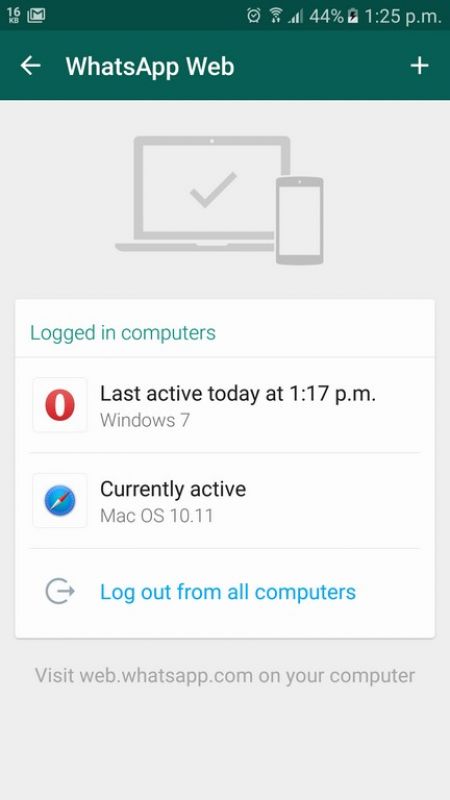
Allt du behöver använda är Firefox, som tillåter mobila webbläsare att öppna en webbsida som skrivbord. Den simulerar i huvudsak sig själv som en stationär webbläsare, berättar för webbplatsen att det är en stationär och tar upp skrivbordswebbplatsen till skärmen.
Läs också: Hur du får de senaste WhatsApp-uppdateringarna innan dina vänner
För att använda WhatsApp från en mobiltelefon behöver du en andra smartphone med Wi-Fi eller dataanslutning. För Android-surfplattor följer du bara stegen framåt. Ladda ner Firefox på din Android-mobiltelefon eller surfplatta och starta webbadressen “web.whatsapp.com”. Istället ser du att webbläsaren tar dig till nedladdningssidan. Klicka bara på ellipsen (…) eller alternativet och välj “Begär skrivbordswebbplats” så går sidan in i skrivbordsläge där du kan skanna QR-koden. Öppna WhatsApp på en telefon som för närvarande är registrerad hos WhatsApp och skanna QR-koden och din andra smartphone eller surfplatta ger dig tillgång till samma WhatsApp.
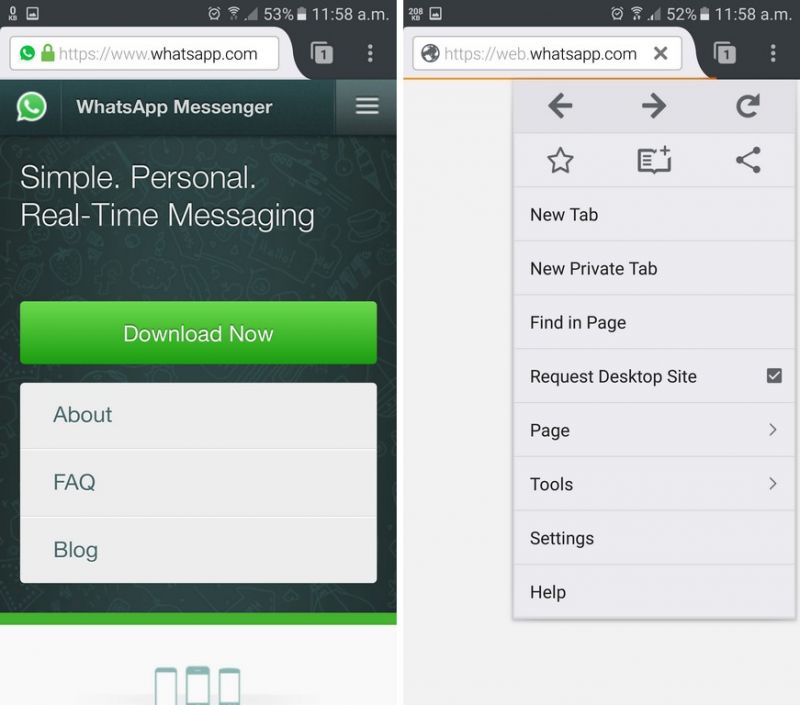
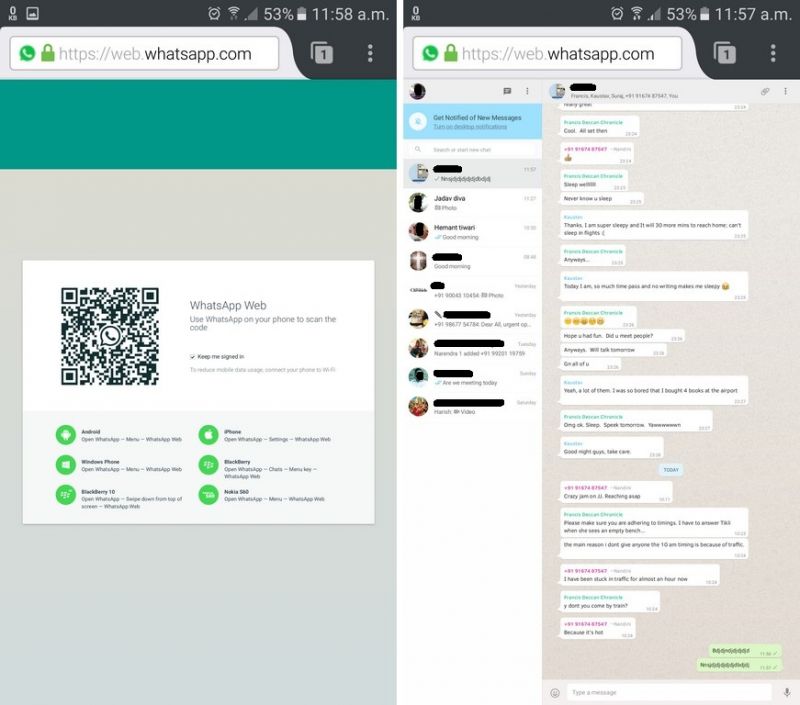
Läs också: Så här använder du två WhatsApp-konton på din smartphone med en app
För iPad-användare fungerar inte Firefox Trick. Du kan dock använda själva webbläsaren Safari. Starta Safari, gå till WhatsApp-webbplatsen och tryck på WhatsApp-webblänken där. Som vanligt låter webbläsaren dig inte använda den som du borde. Tryck nu och håll på uppdateringsikonen (till vänster om url-fältet) och välj “Begär skrivbordswebbplats” från popup-fönstret. Gör samma sak som förklarats ovan.
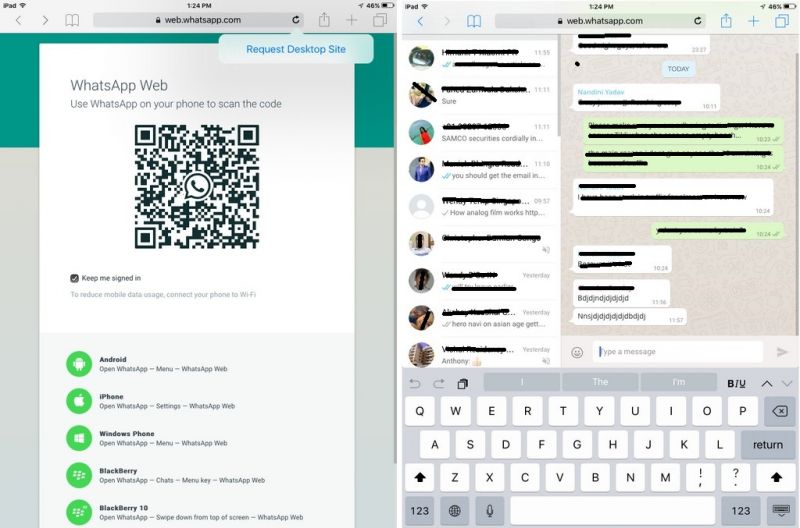
Läs också: Hur överför jag WhatsApp-data från gammal telefon till ny telefon?
Här har du det. Du kan nu använda samma WhatsApp-konto på två enheter samtidigt. Så om du använder din surfplatta för arbete, spel eller läsning behöver du inte ständigt växla mellan smartphone och surfplatta för WhatsApp. Allt du behöver är en internetansluten smartphone, surfplatta eller iPad.
. .
…
